「勤怠区分」が「平日」の日に「休暇」の申請や打刻がない場合は、「欠勤」が集計されます。
勤務が割り振られていない日は、「勤怠区分」を「所定休日」や「法定休日」に変更することで、「欠勤」に集計されないようにできます。
勤怠区分の変更方法については以下をご確認ください。
「就業ルール」から変更する方法
- 「就業ルール」画面で設定を変更する就業ルールの「編集」をクリックします。
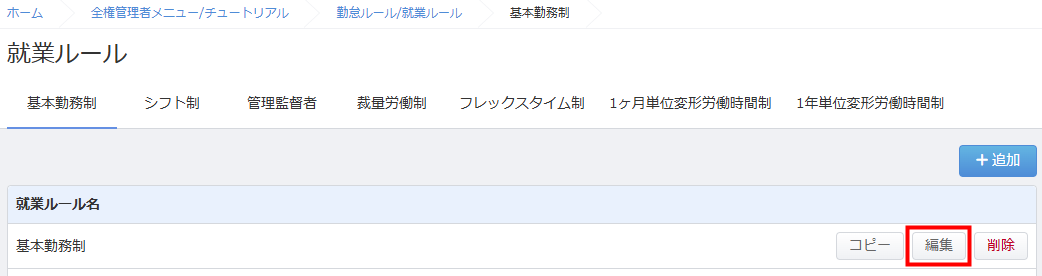
- 「●●制を追加・編集」画面の「勤務スケジュール」にある「勤怠区分」で各曜日の勤怠区分を「所定休日」または「法定休日」に設定し、「保存」をクリックします。
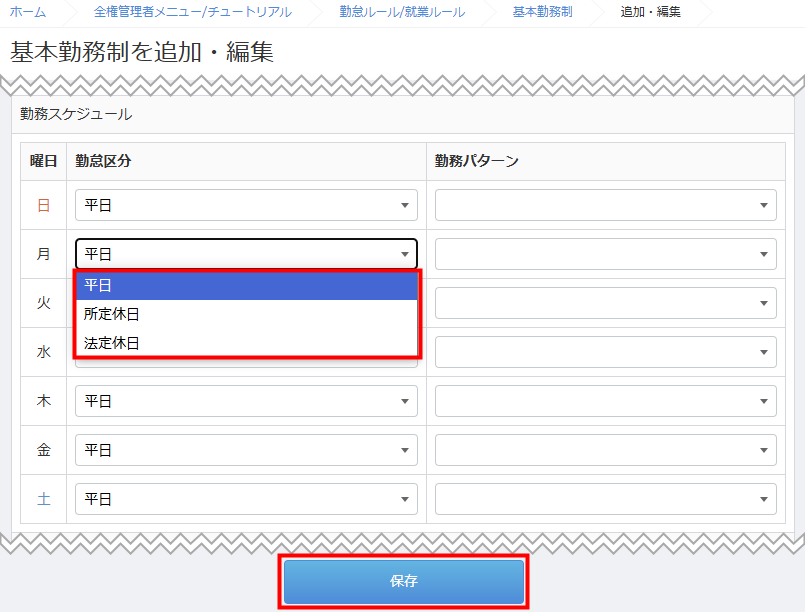
「勤務スケジュール」を設定できる就業ルールは以下のとおりです。
- 基本勤務制
- 管理監督者
- 裁量労働制
- フレックスタイム制
「シフト管理」画面から変更する方法
- 「上長メニュー」>「シフト管理」>「パターンシフト」画面で対象従業員の対象の日付をクリックし、「勤怠区分」タブを選択します。
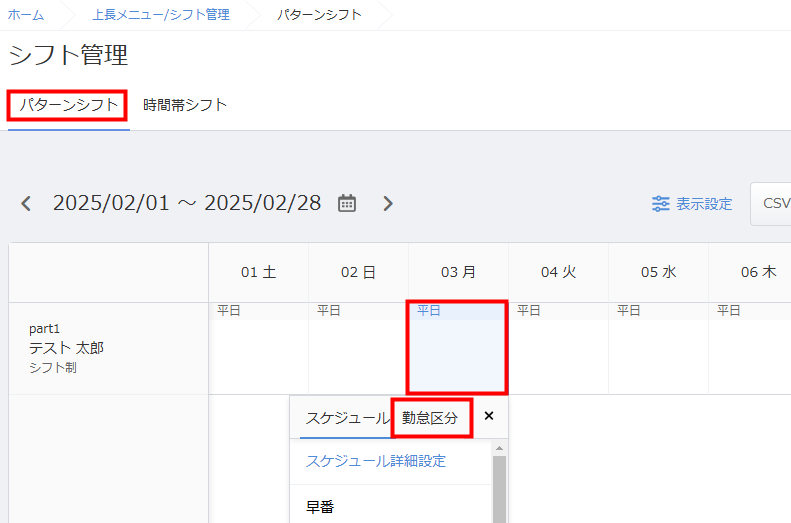
- 「所定休日」または「法定休日」を選択し、「保存」をクリックします。
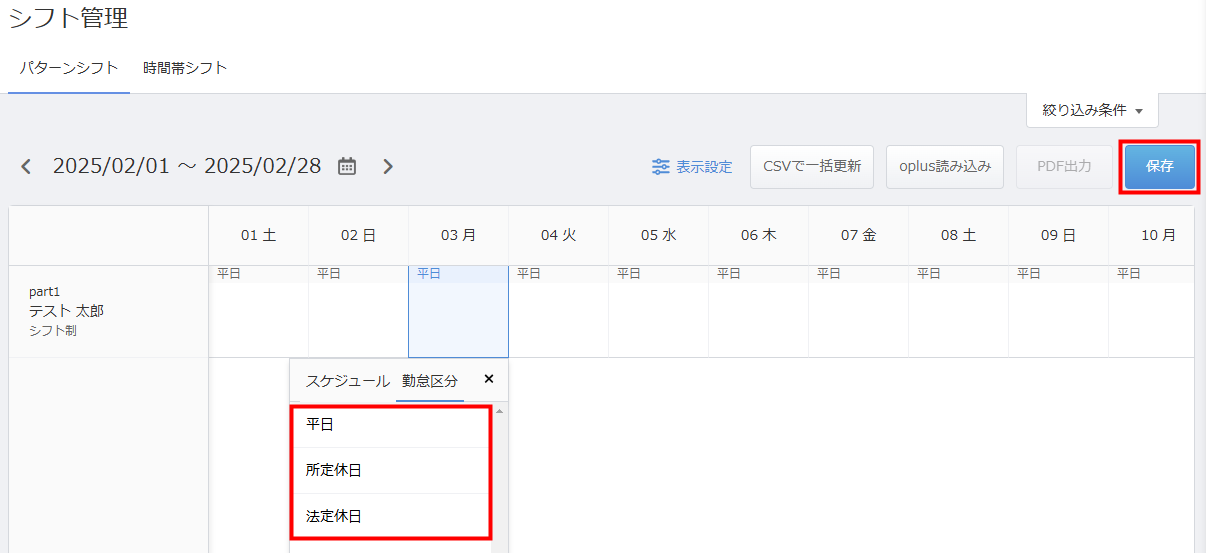
「勤怠確認」画面から変更する方法
- 「上長メニュー」>「勤怠確認」画面で対象従業員の「一覧」をクリックします。
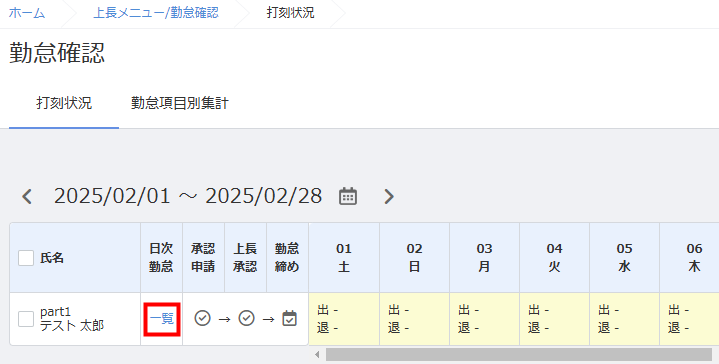
- 「日次勤怠」画面で勤怠区分を変更する日の「編集」をクリックします。
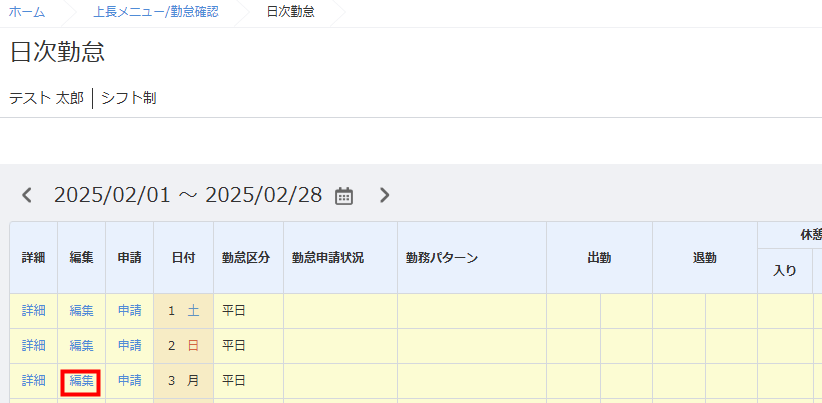
- 「日次勤怠を編集」画面の「勤怠区分」で「所定休日」または「法定休日」を選択し、「保存」をクリックします。
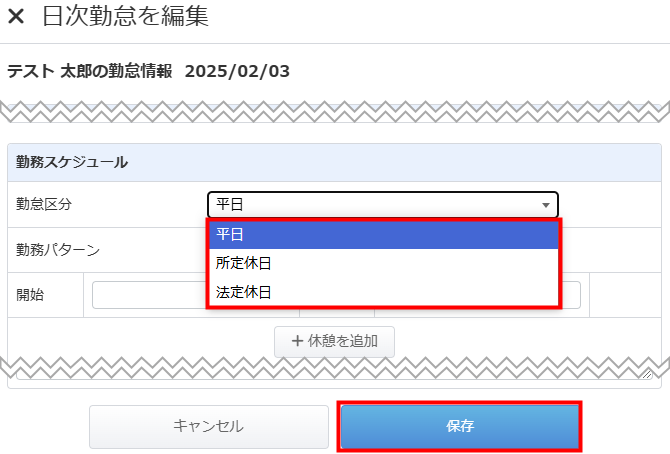
- 「勤怠区分」の変更は、全権管理者または対象従業員の上長による操作が必要です。全権管理者ではない従業員が自身の「勤怠区分」を変更することはできません。
- 「法定休日の指定方法」を「指定せず1週1休にする」または「指定せず4週4休にする」と設定している場合、「勤怠区分」は「平日」と「休日」のいずれかを選択します。「法定休日の指定方法」についてはこちらのガイドをご参照ください。
ご注意
更新日:2025年03月27日
※本サポートサイトは、マネーフォワード クラウドの操作方法等の案内を目的としており、法律的またはその他アドバイスの提供を目的としたものではありません。当社は本サイトに記載している内容の正確性・妥当性の確保に努めておりますが、実際のご利用にあたっては、個別の事情を適宜専門家に相談するなど、ご自身の判断でご利用ください。
このページで、お客さまの疑問は解決しましたか?
評価をご入力いただき、ご協力ありがとうございました。
頂いた内容は、当サイトのコンテンツの内容改善のためにのみ使用いたします。



